EXCEL在物理实验数据处理中的应用
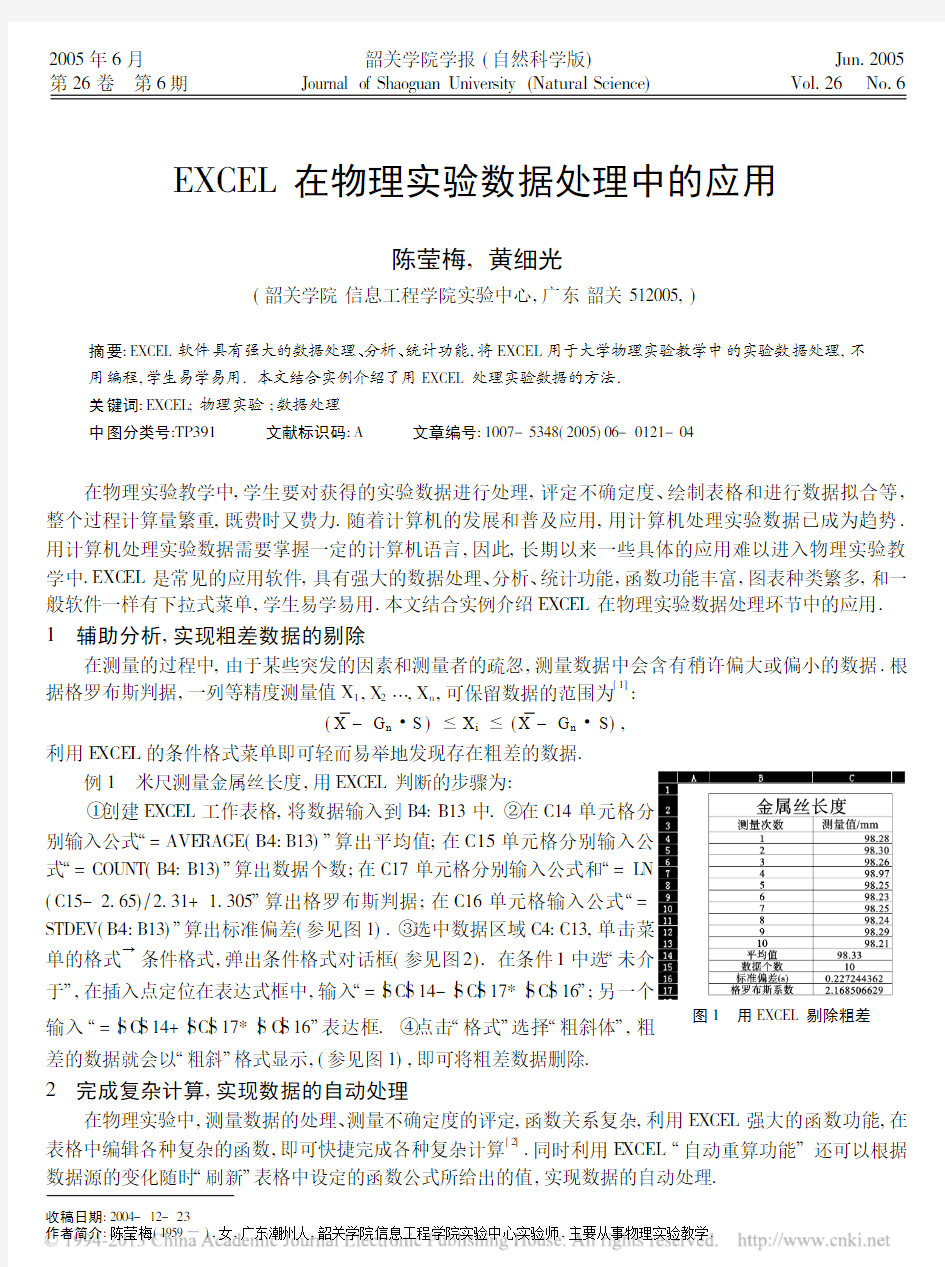
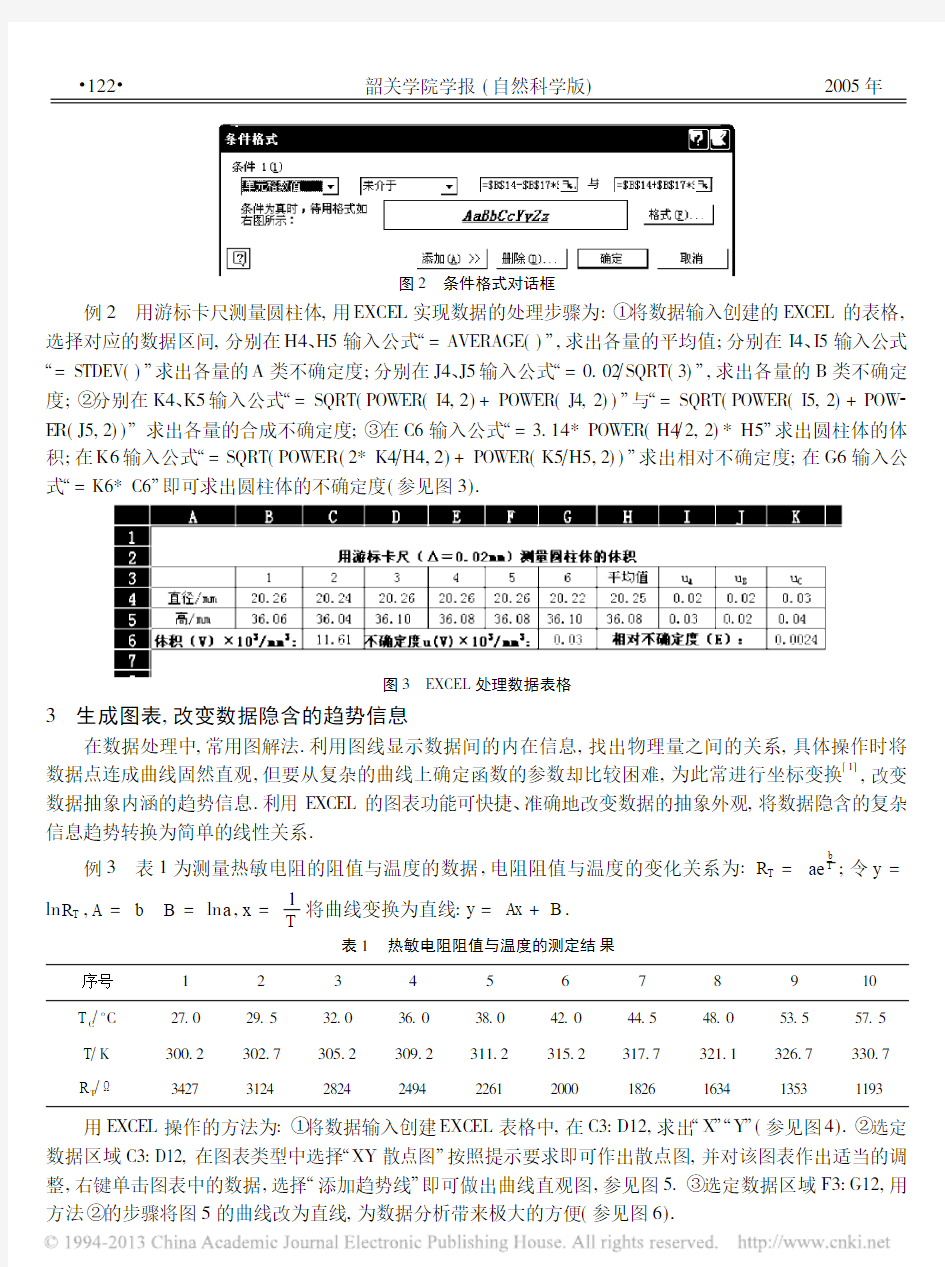
EXCEL 在物理实验数据处理中的应用
陈莹梅,黄细光
(韶关学院信息工程学院实验中心,广东韶关512005,)
摘要:EXCEL 软件具有强大的数据处理、分析、统计功能,将EXCEL 用于大学物理实验教学中的实验数据处理,不用编程,学生易学易用.本文结合实例介绍了用EXCEL 处理实验数据的方法.
关键词:EXCEL;物理实验;数据处理
中图分类号:TP391 文献标识码:A 文章编号:1007-5348(2005)06-0121-04
在物理实验教学中,学生要对获得的实验数据进行处理,评定不确定度、绘制表格和进行数据拟合等,整个过程计算量繁重,既费时又费力.随着计算机的发展和普及应用,用计算机处理实验数据已成为趋势.用计算机处理实验数据需要掌握一定的计算机语言,因此,长期以来一些具体的应用难以进入物理实验教学中.EXC EL 是常见的应用软件,具有强大的数据处理、分析、统计功能,函数功能丰富,图表种类繁多,和一般软件一样有下拉式菜单,学生易学易用.本文结合实例介绍EXCEL 在物理实验数据处理环节中的应用.1辅助分析,实现粗差数据的剔除
在测量的过程中,由于某些突发的因素和测量者的疏忽,测量数据中会含有稍许偏大或偏小的数据.根
据格罗布斯判据,一列等精度测量值X 1,X 2 ,X n ,可保留数据的范围为[1]:
( X -G n S ) X i ( X -G n S ),
利用E XCE L 的条件格式菜单即可轻而易举地发现存在粗差的数据.
图1 用EXCEL 剔除粗差
例1 米尺测量金属丝长度,用EXCEL 判断的步骤为:
!创建EXCEL 工作表格,将数据输入到B4:B13中.?在C14单元格分
别输入公式#=AVE RAGE(B4:B13)?算出平均值;在C15单元格分别输入公
式#=COUNT(B4:B13)?算出数据个数;在C17单元格分别输入公式和#=LN
(C15-2.65) 2.31+1.305?算出格罗布斯判据;在C16单元格输入公式#=
STDE V(B4:B13)?算出标准偏差(参见图1).%选中数据区域C4:C13,单击菜
单的格式&条件格式,弹出条件格式对话框(参见图2).在条件1中选#未介
于?,在插入点定位在表达式框中,输入#=S |CS |14-S |CS |17*S |CS |16?;另一个
输入#=S |C S |14+S |CS |17*S |C S |16?表达框.?点击#格式?选择#粗斜体?,粗
差的数据就会以#粗斜?格式显示,(参见图1),即可将粗差数据删除.2完成复杂计算,实现数据的自动处理
在物理实验中,测量数据的处理、测量不确定度的评定,函数关系复杂,利用EXCEL 强大的函数功能,在表格中编辑各种复杂的函数,即可快捷完成各种复杂计算[2].同时利用E XCEL #自动重算功能?还可以根据数据源的变化随时#刷新?表格中设定的函数公式所给出的值,实现数据的自动处理.
收稿日期:2004-12-23作者简介:陈莹梅(1959(),女,广东潮州人,韶关学院信息工程学院实验中心实验师,主要从事物理实验教学.
2005年6月
韶关学院学报(自然科学版) Jun.2005第26卷 第6期Journal of Shaoguan University (Natural Science) Vol.26 No.6
图2 条件格式对话框
例2 用游标卡尺测量圆柱体,用EXCE L 实现数据的处理步骤为:!将数据输入创建的EXCEL 的表格,选择对应的数据区间,分别在H4、H5输入公式#=AVERAGE()?,求出各量的平均值;分别在I4、I5输入公式#=STDEV()?求出各量的A 类不确定度;分别在J4、J5输入公式#=0.02 SQRT(3)?,求出各量的B 类不确定度;?分别在K4、K5输入公式#=SQRT(POWER(I4,2)+POWER(J4,2))?与#=SQRT(POWER(I5,2)+POW E R(J5,2))?求出各量的合成不确定度;%在C6输入公式#=3.14*POWER(H4 2,2)*H5?求出圆柱体的体积;在K6输入公式#=SQRT(POW ER(2*K4 H4,2)+POWER(K5 H5,2))?求出相对不确定度;在G6输入公式#=K6*C6?即可求出圆柱体的不确定度(参见图
3).
图3 EXCEL 处理数据表格
3生成图表,改变数据隐含的趋势信息
在数据处理中,常用图解法.利用图线显示数据间的内在信息,找出物理量之间的关系,具体操作时将数据点连成曲线固然直观,但要从复杂的曲线上确定函数的参数却比较困难,为此常进行坐标变换[1],改变数据抽象内涵的趋势信息.利用EXCEL 的图表功能可快捷、准确地改变数据的抽象外观,将数据隐含的复杂信息趋势转换为简单的线性关系.
例3 表1为测量热敏电阻的阻值与温度的数据,电阻阻值与温度的变化关系为:R T =ae b T ;令y =ln R T ,A =b B =ln a ,x =1T
将曲线变换为直线:y =Ax +B .表1 热敏电阻阻值与温度的测定结果
序号
12345678910T C o C
27.029.532.036.038.042.044.548.053.557.5T K
300.2302.7305.2309.2311.2315.2317.7321.1326.7330.7R T 3427312428242494226120001826163413531193 用EXCEL 操作的方法为:!将数据输入创建EXC EL 表格中,在C3:D12,求出#X ?#Y ?(参见图4).?选定数据区域C3:D12,在图表类型中选择#XY 散点图?按照提示要求即可作出散点图,并对该图表作出适当的调整,右键单击图表中的数据,选择#添加趋势线?即可做出曲线直观图,参见图5.%选定数据区域F3:G12,用方法?的步骤将图5的曲线改为直线,为数据分析带来极大的方便(参见图6). 122 韶关学院学报(自然科学版)2005年
图4 数据线性变换表格
图5 电阻与温度的关系 图6 曲线变换直线
4拟合曲线,显示数据的内在联系
在实验数据处理中,用最小二乘法进行线性拟合、参数的确定、数据的回归分析,大量的过渡性计算复杂繁琐,用手工操作即费时又易出错,利用EXC EL 强大数据分析功能,把复杂繁重的计算工作交给电脑,回归方程的参数和各参数的标准偏差、拟合直线可一并获得[3,4]
,将复杂问题的处理变为简单问题的处理.
例4 在单摆测量重力加速度g 的实验中,运用最小二乘法利用EXCEL 的数据分析功能的操作方法为:!将数据输入EXCE L 单元格B3:C8;?单击#工具?菜单中的#数据分析?命令.(在#工具?菜单中,单击#加载宏?命令,在#加载宏?对话框中选中#分析工具?)弹出#回归?对话框;%在#Y 值输入区域?、#X 值输入区域?中分别输入B3:B8和E3:E8存放的数据,?在#输出选项?选择数据处理结果显示的区域并选择#线性拟合图?的复选框,单击确定,就可完成数据的曲线拟合、线性参数及其标准偏差和相关系数,使重复繁琐的计算问题变为简单的操作(参见图
7).图7 单摆实验直线拟合(下转第140页)
第6期陈莹梅,等:EXCEL 在物理实验数据处理中的应用 123
的好奇心和异样行为,鼓励多样性和个性发挥,使学生感到心理安全和心理自由.在知识的海洋里遨游,是培养学生创造性思维的必要条件,能否创造这样的条件,就要看教学过程中的师生关系如何.只有和谐、平等、民主的师生关系,才能创造出这种气氛.要做到这一点,体育教师必须具有坚实的专业基础,熟练的动作技术、技巧,有强烈的事业心和责任心;教师要和蔼开朗,对学生平等公正,既严又爱,做学生的良师益友;教师要尊重学生,建立起对学生的责任感,消除学生的约束感、压抑感等学习心理障碍.使学生得到愉快的情感体验,产生学习的内在动力;教师要保护学生的好奇心,鼓励学生大胆怀疑,敢于提出问题,发展其求异思维和丰富想象力,进而促进学生创造性思维的发展.同时,体育教师还要经常深入到学生中间,了解学生的学习状况,征求意见,不断改进教学方法,探索培养创造性思维的途径,促进教学质量的提高.
参考文献:
[1]王丽君.幼儿体育教育中创造性教育的几个问题探讨[J].浙江体育科学,2001(4):51-53.
[2]尹志平.谈体育课堂教学中学生创新能力的培养[J].体育教学,2000(1):38-38.
[3]王渺一,郭海力.体育教学培养学生创新能力的途径和方法[J].体育教学,2000(1):41-43.
Discussion of Students )Creative Minds Education During
the Physical Education Teaching
FANG Hui
(Deparment of Physical Education,Zhengzhou Light Industry C ollege,Zhengzhou 450002,Henan,China)
Abstract :Educating of students )creative minds has already bec ome an important topic in today )s education and has been gaining more attention.This article discusses and analyze,how to achieve this goal of educating students )creative minds according to the characteristica of physical education.
Key words :physical education teaching;creative minds;education
(责任编辑:赵 鸥)
(上接第123页)
参考文献:
[1]杨述武.普通物理实验[M].北京:高等教育出版社,2000.
[2]倪敏,诸燕萍.EXCE L 软件在物理实验中的应用[J].物理实验,2000,20(4):16-19.
[3]唐曙光.基于EXCEL 的实验数据最小二乘法计算探讨[J].大学物理实验,2003,16(4):43-45.
[4]费业泰.误差理论与数据处理[M].北京:机械工业出版社,2000.
The Application of EXCEL to Data Processing of Physics Experiment
CHEN Ying mei,HUANG Xi guang
(Experimental Center,College of Information Engineering,Shaoguan University,Shaoguan 512005,Guangdong,China)Abstract :E XCEL possesses po werful function of data processing,analyzing and statistics,students will easy learn and use it due to free of programming when EXCE L is used in experimental data processing of university physics experiment teaching.This paper makes use of the examples to introduce EXC EL in processing experimental data.
Key words :EXCE L;experimental data;data processing (责任编辑:颜志森) 140 韶关学院学报(自然科学版)2005年
excel表格里怎么筛选
竭诚为您提供优质文档/双击可除excel表格里怎么筛选 篇一:如何在excel表格中查询与筛选 如何在excel表格中查询与筛选 用快捷键查找:office的所有办公软件操作快捷键几乎都一样的,比如ctRl+F就是一个定位功能,“查找或替换”两个要同时一起按,输入您想要查询的数据就可以了,如果一个表格里有多个相同的数值时,可以点"查找全部",再选择其中一个。 用工具栏查找:在工具栏的“开始”菜单下找到最后面的“查找与替换”点击再输入值查询 设置筛选查找 首先选择一排您想筛选的数据,比如一般都是第一行标题行,菜单栏--开始菜单下的“自动筛选”》自动筛选,之后就会出现标题 2可以点下三角型标符,然后再里面找,把全选的√去掉哦,然后再选择哦,不过这种方式一但数据多时,就看的眼花。(大海里找) 3还有一种就是自定义查找,这种主要是针对记忆模糊,
不是很清楚整个信息的,同时还能把同类的信息查出来(有些朋友本身就想找同类的)去掉全选都行, 4然而在筛选框内填写自己的要求,就比如信息模糊的就用*代表,如果很清楚的就在前面选择“等于”再确定5特别提醒:每一行都必须有数据,如果出现某一行没有填充一个数值,那么后面的筛选将视为不执行条件篇二:电子表格中的筛选和选定可见单元格的操作方法高级筛选只能找出不重复的内容,如果你一定要筛选出重复的内容,可以这样做:如果你需要筛选a列中的重复内容,你可以在b1中输入公式:=countif(a;a,a1),再把公式下拉。然后用自动筛选出b列中不等于1的即可。 下面的内容是如何选定你筛选后的所有单元格: 其实要实现只选择(选定)可见单元格,可以参考下面的方法介绍。 我们分两个版本来介绍选择(选定)可见单元格的方法。 第一,excel20xx版,在“编辑”菜单中,单击“定位”命令,然后单击“定位条件”,选中“可见单元格”复选钮,最后单击“确定”按钮。 第二,excel20xx版,单击“开始”选项卡,在“编辑”组中,单击“查找和选择”,然后单击“定位条件”,选中“可见单元格”复选钮,最后单击“确定”按钮。 另外一种方法就是通过使用热键:alt+;(分号)键,来
Excel与数据处理-结课论文
毕业设计-文献翻译 姓名:樊世克 专业:金属12-1 学院:材料学院 指导老师:许磊
EXCEL与数据处理结课论文 1.摘要 Office Excel的功能非常强大,也非常好用,一般的文字排版、表格、计算、函数的应用等都用EXCEL来解决,它能够方便的制作出各种电子表格,使用公式和函数对数据进行复杂的运算;用各种图表来表示数据直观明了;利用超级链接功能,用户可以快速打开局域网或Internet上的文件,与世界上任何位置的互联网用户共享工作薄文件。本文为学习完excel课程后的相关心得体会。 2.关键词 Excel 数据处理心得体会 3.背景 在知识大爆炸,数据日益庞大的当今时代;在会计电算化日益普及,企业日益发展;交易日益扩大和复杂的今天,传统的手工审计已越来越不能适应现代审计的需要;会计电算化对传统的会计理论和实务产生了重大影响,当然也会影响到为达到有效的内部控制而采取的组织结构和业务程序,必然对传统的审计产生很大的影响。所以,必须制定与新情况相适应的计算机审计准则以及计算机审计方法,以利开展计算机审计工作。与此同时,计算机审计准则的制定和计算机审计工作的开展将会对会计电算化的发展产生积极的推动作用。会计师事务所借助计算机技术来解决会计电算化所出现的问题,已成为审计发展的方向。会计电算化给审计提出了许多新问题和新要求,传统的手工审计已不能适应电算化的新情况和新要求。 因此,开展计算机审计势在必行。Excel作为电算化审计的重要部分,excel在审计中的应用将越来越多。它能够方便的制作出各种电子表格,使用公式和函数对数据进行复杂的运算;用各种图表来表示数据直观明了;利用超级链接功能,用户可以快速打开局域网或Internet上的文件,与世界上任何位置的互联网用户共享工作薄文件 EXCEL具备强大的数据分析工具和数据处理功能,基于EXCEL的财务分析数据库具有灵活、简便的特性,可以满足个性化、多层次、多维度的财务分析需求,从而弥补通用财务软件和管理信息系统财务分析功能薄弱的现状,提高财务分析的作用和效率。 的作用及优势 Excel是个人电脑普及以来用途最广泛的办公软件之一,也是Microsoft Windows平台下最成功的应用软件之一。说它是普通的软件可能已经不足以形容它的威力,事实上,在很多公司,Excel 已经完全成为了一种生产工具,在各个部门的核心工作中发挥着重要的作用。无论用户身处哪个行业、所在公司有没有实施信息系统,只要需要和数据打交道,Excel几乎是不二的选择。 Excel之所以有这样的普及性,是因为它被设计成为一个数据计算与分析的平台,集成了最优秀的数据计算与分析功能,用户完全可以按照自己的思路来创建电子表格,并在Excel的帮助
Excel电子表格中的数据处理(教案)
电子表格中的数据处理(教案) 教学科目:计算机应用基础授课人:何庆宇 教学地点:4号机房(四楼)教学对象:机电1201班 教学课题:电子表格中的数据处理教学时数: 2课时(两节连上)教学目标 一、知识目标 1、掌握并熟练的运用一般的函数公式; 2、掌握基本的数据排序功能,了解复杂的排序操作; 3、掌握数据的自动筛选,能对数据进行简单的筛选; 4、掌握数据的高级筛选。 二、能力目标 1、培养学生自主学习、协作学习的能力; 2、培养学生的动手操作、综合实践的能力; 3、培养学生的信息处理能力。 三、德育目标 培养学生尊重科学、应用科学的意识。 教学重点: 1、数据处理中的公式应用 2、基本的数据排序 3、数据的自动筛选和高级筛选 教学难点: 1、数据的复杂排序 2、数据的多条件自动筛选 3、数据的高级筛选 教学方法:演示教学法、实践教学法、任务驱动法 教学过程: [复习引入]
前面我们已经学习了对电子表格的行列、单元格格式、表格边框线、批注、打印标题等的设置,这些都是针对工作簿的基本操作,而接下来我们要学习的是如何对电子表格中的数据进行处理。今天我们先来学习掌握公式应用、数据排序、数据的自动筛选和高级筛选这四个基本操作。 [讲授新课] (一)应用公式 1.常用函数公式 ①求和 ②平均值 ③计数 ④最大值 ⑤最小值 2.公式的创建 老师:结合教材中的例子7.1,通过教学平台中的广播软件向学生演示在电子表格教学课件7-1的sheet1中创建公式的过程,边讲边操作。 求和公式——演示步骤: (1)单击需要填充内容的单元格; (2)单击编辑栏中的倒三角按钮,选择“求和”后,选取所要求和的数据区域,按下enter键。 注意:当我们选取单元格区域C2:G3(如图:)时,Excel会默认所选取行区域的最后一个空白单元格作为放置接下来操作所得数据的位置,单击快捷编辑栏中的倒三角按钮,在下拉菜单中选取“求和”,此时出现的效果和上述是一样。 求平均值——演示步骤: (1)单击需要填充内容的单元格,如右图所示 (2)单击编辑栏中的倒三角按钮,选择“平均值”后,选取所要 求平均值的数据区域,按下enter键。 老师:请学生在电子表格7-1的sheet1中演示求和与求平均值的步
EXCEL分析工具库教程
EXCEL分析工具库教程 第一节:分析工具库概述 “分析工具库”实际上是一个外部宏(程序)模块,它专门为用户提供一些高级统计函数和实用的数据分析工具。利用数据分析工具库可以构造反映数据分布的直方图;可以从数据集合中随机抽样,获得样本的统计测度;可以进行时间数列分析和回归分析;可以对数据进行傅立叶变换和其他变换等。本讲义均在Excel2007环境下进行操作。 1.1. 分析工具库的加载与调用 打开一张Excel表单,选择“数据”选项卡,看最右边的“分析”选项中是 否有“数据分析”,若没有,单击左上角的图标,单击最下面的“E xcel选项”,弹出“Excel选项”对话框,在左侧列表中选择“加载项”,在下方有“管理:Excel加载项转到”,单击“转到”,勾选“分析工具库”(加载数据分析工具)和“分析工具库-VBA”(加载分析工具库所需要的VBA函数)(图 1-1),单击确定,则“数据分析”出现在“数据|分析”中。 图 1-1 加载分析工具库
1.2. 分析工具库的功能分类 分析工具库内置了19个模块,可以分为以下几大类: 表 1-1 随机发生器功能列表 第二节.随机数发生器 重庆三峡学院关文忠 1.随机数发生器主要功能 “随机数发生器”分析工具可用几个分布之一产生的独立随机数来填充某个区域。可以通过概率分布来表示总体中的主体特征。例如,可以使用正态分布来表示人体身高的总体特征,或者使用双值输出的伯努利分布来表示掷币实验结果的总体特征。 2.随机数发生器对话框简介
执行如下命令:“数据|分析|数据分析|随机数发生器”,弹出随机数发生器对话框(图2-1)。 图2-1随机数发生器对话框 该对话框中的参数随分布的选择而有所不同,其余均相同。 变量个数:在此输入输出表中数值列的个数。 随机数个数:在此输入要查看的数据点个数。每一个数据点出现在输出表的一行中。 分布:在此单击用于创建随机数的分布方法。包括以下几种:均匀分布、正态分布、伯努利分布、二项式、泊松、模式、离散。具体应用将在第3部分举例介绍。 随机数基数:在此输入用来产生随机数的可选数值。可在以后重新使用该数值来生成相同的随机数。 输出区域:在此输入对输出表左上角单元格的引用。如果输出表将替换现有数据,Excel 会自动确定输出区域的大小并显示一条消息。 新工作表:单击此选项可在当前工作簿中插入新工作表,并从新工作表的A1单元格开始粘贴计算结果。若要为新工作表命名,请在框中键入名称。 新工作簿:单击此选项可创建新工作簿并将结果添加到其中的新工作表中。 3.随机数发生器应用举例
excel统计分析工具
excel统计分析工具 Microsoft Excel 提供了一组数据分析工具,称为“分析工具库”,在建立复杂统计或工程分析时可节省步骤。只需为每一个分析工具提供必要的数据和参数,该工具就会使用适当的统计或工程宏函数,在输出表格中显示相应的结果。其中有些工具在生成输出表格时还能同时生成图表。 相关的工作表函数 Excel 还提供了许多其他统计、财务和工程工作表函数。某些统计函数是内置函数,而其他函数只有在安装了“分析工具库”之后才能使用。 访问数据分析工具“分析工具库”包括下述工具。要使用这些工具,请单击“工具”菜单上的“数据分析”。如果没有显示“数据分析”命令,则需要加载“分析工具库”加载项(加载项:为 Microsoft Office 提供自定义命令或自定义功能的补充程序。)程序。 方差分析 方差分析工具提供了几种方差分析工具。具体使用哪一种工具则根据因素的个数以及待检验样本总体中所含样本的个数而定。 方差分析:单因素此工具可对两个或更多样本的数据执行简单的方差分析。此分析可提供一种假设测试,该假设的内容是:每个样本都取自相同基础概率分布,而不是对所有样本来说基础概率分布都不相同。如果只有两个样本,则工作表函数 TTEST 可被平等使用。如果有两个以上样本,则没有合适的 TTEST 归纳和“单因素方差分析”模型可被调用。 方差分析:包含重复的双因素此分析工具可用于当数据按照二维进行分类时的情况。例如,在测量植物高度的实验中,植物可能使用不同品牌的化肥(例如 A、B 和 C),并且也可能放在不同温度的环境中(例如高和低)。对于这 6 对可能的组合 {化肥,温度},我们有相同数量的植物高度观察值。使用此方差分析工具,我们可检验: 1.使用不同品牌化肥的植物的高度是否取自相同的基础总体;在此分析中, 温度可以被忽略。 2.不同温度下的植物的高度是否取自相同的基础总体;在此分析中,化肥可 以被忽略。 3.是否考虑到在第 1 步中发现的不同品牌化肥之间的差异以及第 2 步中 不同温度之间差异的影响,代表所有 {化肥,温度} 值的 6 个样本取自 相同的样本总体。另一种假设是仅基于化肥或温度来说,这些差异会对特 定的 {化肥,温度} 值有影响。
Excel的统计分析功能
Excel的统计分析功能 Excel是办公自动化中非常重要的一款软件,很多巨型国际企业和国内行政、企事业单位都用Excel 进行数据管理。它不仅能够方便地进行图形分析和表格处理,其更强大的功能还体现在数据的统计分析研究方面。然而很多缺少数理统计基础知识而对Excel强大统计分析功能不够了解的人却难以更加深入、更高层次地运用Excel。笔者认为,对Excel统计分析功能的不了解正是阻挡普通用户完全掌握Excel的拦路虎,但目前这方面的教学文章却又很少见。下面笔者对Excel的统计分析功能进行简单的介绍,希望能够对Excel进阶者有所帮助。 Microsoft Excel提供了一组数据分析工具,称为“分析工具库”,在建立复杂统计或工程分析时,只需为每一个分析工具提供必要的数据和参数,该工具就会使用适宜的统计或工程函数,在输出表格中显示相应的结果。其中有些工具在生成输出表格时还能同时生成图表。 在使用Excel的“分析工具库”时,如果“工具”菜单中没有“数据分析”命令,则需要安装“分析工具库”。步骤如下:在“工具”菜单中,单击“加载宏”命令,选中“分析工具库”复选框完成安装。如果“加载宏”对话框中没有“分析工具库”,请单击“浏览”按钮,定位到“分析工具库”加载宏文件“Analys32.xll”所在的驱动器和文件夹(通常位于“Microsoft Office\Office\Library\Analysis”文件夹中)(Microsoft OfficeXP:插入光盘,即可) ;如果没有找到该文件,应运行“安装”程序。 安装完“分析工具库”后,要查看可用的分析工具,请单击“工具”菜单中的“数据分析”命令,Excel提供了以下15种分析工具。 1、方差分析(anova) 本工具提供了三种工具,可用来分析方差。具体使用哪一工具则根据因素的个数以及待检验样本总体中所含样本的个数而定。 (1)“Anova:单因素方差分析”分析工具 此分析工具通过简单的方差分析(anova),对两个以上样本均值进行相等性假设检验(抽样取自具有相同均值的样本空间)。此方法是对双均值检验(如t-检验)的扩充。 (2)“Anova:可重复双因素分析”分析工具 此分析工具是对单因素anova分析的扩展,即每一组数据包含不止一个样本。 (3)“Anova:无重复双因素分析”分析工具 此分析工具通过双因素anova分析(但每组数据只包含一个样本),对两个以上样本均值进行相等性假设检验(抽样取自具有相同均值的样本空间)。此方法是对双均值检验(如t-检验)的扩充。 2、相关系数分析工具 此分析工具及其公式可用于判断两组数据集(可以使用不同的度量单位)之间的关系。总体相关性计算的返回值为两组数据集的协方差除以它们标准偏差的乘积: 可以使用“相关系数”分析工具来确定两个区域中数据的变化是否相关,即,一个集合的较大数据是否与另一个集合的较大数据相对应(正相关);或者一个集合的较小数据是否与另一个集合的较小数据相对应(负相关);还是两个集合中的数据互不相关(相关性为零)。 3、协方差分析工具 此分析工具及其公式用于返回各数据点的一对均值偏差之间的乘积的平均值。协方差是测量两组数据相关性的量度。(公式略) 可以使用协方差工具来确定两个区域中数据的变化是否相关,即,一个集合的较大数据是否与另一个
韩小良 《Excel高效数据分析之道》
《Excel高效数据分析之道》 资深实战型Excel 培训讲师和应用解决方案专家韩小良面对浩瀚的数据,如何提炼信息,把需要的信息快速展示给客户和领导? 公司的经营状况和财务状况到底如何?预算执行情况到底如何?成本费用超支了吗? 销售收入、成本、费用是否正常?是否出现了异常情况?如何简便发现异常费用流向和预警机 制的建立? 如何即时发现资金流、销售、财务中的问题? 员工的构成分布情况如何?员工的流动情况如何?您是否为员工的不断离去伤透了脑筋而不知 其原因? 如何快速分析不同部门不同岗位等对公司的满意率,以便及时发现问题解决问题? 为什么产品的不合格率持续高位?怎样快速发现问题? 诸如此类的问题,等等,对任何一位管理者而言,是复杂而繁琐的,您想必一定很累、很烦了 吧! 您想要提高管理效率吗?想要进行科学的管理,而不是仅仅拍脑袋想问题、做决策吗? 等等…… 本课程将教会您利用Excel快速制作各种统计分析报表和图表的基本方法和技巧,还将使您的Excel使用水平提升到一个新的层次,使您的分析报告更加有说服力,更加引人注目! 课程宗旨: ●帮您树立一种正确高效使用Excel的基本理念和思路 ●为您提供一套实用高效的Excel技能和方法 课程目标: ●了解和掌握Excel数据统计分析的基本技能、技巧。 ●掌握利用Excel图表表达信息和观点的基本理念和方法。 ●掌握利用Excel绘制各种统计分析报表和图表的方法和技巧。 培训特点及收益: ●注重Excel在管理中的实际应用,培训内容紧密结合实际案例,利用大量的实际案例进行操练。 ●兼顾Excel使用方法技巧介绍和应用思路启发,注重点面结合。 ●注重强调动手实践,使每个学员有充分的动手机会,及时解决学习中的问题。 ●讲课认真、细致,辅导实验积极、耐心,使每个学员都能够掌握所讲的内容。 ●完善的课后服务,随时与老师联系,及时帮助企业学员解决实际工作中遇到的问题和难题。 课程特点: ●系统性:囊括利用Excel进行高效日常财务管理的各方面内容。 ●全面性:全面介绍了Excel工具的在日常管理中的典型应用,兼顾Excel使用方法技巧介绍和应用思路启 发,注重点面结合。 ●实用性:注重Excel在管理中的实际应用,培训内容紧密结合实际案例。精选数十个源自企业管理过程中 的典型案例,极具代表性和实用价值,反映了现实中企业需要解决的问题,具有更强的针对性。 ●示范性:注重强调动手实践,使每个学员有充分的动手机会,及时解决学习中的问题。在进行实例分析时 一步一步地递进,清晰易懂,既便于您了解财务管理决策分析过程,又使读者真正掌握Excel的强大功能。 ●细致性:讲课认真、细致,辅导实验积极、耐心,使每个学员都能够掌握所讲的内容。
Excel数据分析工具进行多元回归分析范文
使用Excel数据分析工具进行多元回归分析 使用Excel数据分析工具进行多元回归分析与简单的回归估算分析方法基本相同。但是由于有些电脑在安装办公软件时并未加载数据分析工具,所以从加载开始说起(以Excel2010版为例,其余版本都可以在相应界面找到)。 点击“文件”,如下图: 在弹出的菜单中选择“选项”,如下图所示: 在弹出的“选项”菜单中选择“加载项”,在“加载项”多行文本框中使用滚动条找到并选中“分析工具库”,然后点击最下方的“转到”,如下图所示:
在弹出的“加载宏”菜单中选择“分析工具库”,然后点击“确定”,如下图所示: 加载完毕,在“数据”工具栏中就出现“数据分析”工具库,如下图所示:
给出原始数据,自变量的值在A2:I21单元格区间中,因变量的值在J2:J21中,如下图所示: 假设回归估算表达式为: 试使用Excel数据分析工具库中的回归分析工具对其回归系数进行估算并进行回归分析:点击“数据”工具栏中中的“数据分析”工具库,如下图所示: 在弹出的“数据分析”-“分析工具”多行文本框中选择“回归”,然后点击“确定”,如下图所示:
弹出“回归”对话框并作如下图的选择: 上述选择的具体方法是: 在“Y值输入区域”,点击右侧折叠按钮,选取函数Y数据所在单元格区域J2:J21,选完后再单击折叠按钮返回;这过程也可以直接在“Y值输入区域”文本框中输入J2:J21;在“X值输入区域”,点击右侧折叠按钮,选取自变量数据所在单元格区域A2:I21,选完后再单击折叠按钮返回;这过程也可以直接在“X值输入区域”文本框中输入A2:I21; 置信度可选默认的95%。 在“输出区域”如选“新工作表”,就将统计分析结果输出到在新表内。为了比较对照,我选本表内的空白区域,左上角起始单元格为K10.点击确定后,输出结果如下:
excel表格筛选的快捷键
竭诚为您提供优质文档/双击可除excel表格筛选的快捷键 篇一:excel表格中常用快捷键大全 excel表格中常用快捷键大全 一、关于处理工作表的快捷键总结 1、插入新工作表shift+F11或alt+shift+F1 2、移动到工作簿中的下一张工作表ctrl+pagedown 3、移动到工作簿中的上一张工作表ctrl+pageup 4、选定当前工作表和下一张工作表 shift+ctrl+pagedown 5、取消选定多张工作表ctrl+pagedown 6、选定其他的工作表ctrl+pageup 7、选定当前工作表和上一张工作表shift+ctrl+pageup 8、对当前工作表重命名alt+ohR 9、移动或复制当前工作表alt+em 10、删除当前工作表alt+el 二、关于在工作表内移动和滚动的快捷键总结 1、向上、下、左或右移动一个单元格箭头键 2、移动到当前数据区域的边缘ctrl+箭头键
3、移动到行首home 4、移动到工作表的开头ctrl+home 5、移动到工作表的最后一个单元格,位于数据中的最 右列的最下行ctrl+end 6、向下移动一屏pagedown 7、向上移动一屏pageup8、向右移动一屏alt+pagedown9、向左移动一屏alt+pageup10、切换到被拆分的工作表中的下一个窗格ctrl+F6 11、切换到被拆分的工作表中的上一个窗格shift+F6 12、滚动以显示活动单元格ctrl+backspace 13、弹出“定位”对话框F5 14、弹出“查找”对话框shift+F5 15、查找下一个shift+F4 16、在受保护的工作表上的非锁定单元格之间移动tab 三、在选定区域内移动 1、在选定区域内从上往下移动enter 2、在选定区域内从下往上移动shift+enter 3、在选定区域中从左向右移动。如果选定单列中的单 元格,则向下移动tab 4、在选定区域中从右向左移动。如果选定单列中的单 元格,则向上移动shift+tab 5、按顺时针方向移动到选定区域的下一个角ctrl+句号
用Excel做数据分析——直方图
用Excel做数据分析——直方图 使用Excel自带的数据分析功能可以完成很多专业软件才有的数据统计、分析,这其中包括:直方图、相关系数、协方差、各种概率分布、抽样与动态模拟、总体均值判断,均值推断、线性、非线性回归、多元回归分析、时间序列等内容。下面将对以上功能逐一作使用介绍,方便各位普通读者和相关专业人员参考使用。 注:本功能需要使用Excel扩展功能,如果您的Excel尚未安装数据分析,请依次选择“工具”-“加载宏”,在安装光盘中加载“分析数据库”。加载成功后,可以在“工具”下拉菜单中看到“数据分析”选项。 某班级期中考试进行后,需要统计各分数段人数,并给出频数分布和累计频数表的直方图以供分析。
以往手工分析的步骤是先将各分数段的人数分别统计出来制成一张新的表格,再以此表格为基础建立数据统计直方图。使用Excel中的“数据分析”功能可以直接完成此任务。 操作步骤 1.打开原始数据表格,制作本实例的原始数据要求单列,确认数据的范围。本实例为化学成绩,故数据范围确定为0-100。 2.在右侧输入数据接受序列。所谓“数据接受序列”,就是分段统计的数据间隔,该区域包含一组可选的用来定义接收区域的边界值。这些值应当按升序排列。在本实例中,就是以多少分数段作为统计的单元。可采用拖动的方法生成,也可以按照需要自行设置。本实例采用10分一个分数统计单元。 3.选择“工具”-“数据分析”-“直方图”后,出现属性设置框,依次选择:
输入区域:原始数据区域; 接受区域:数据接受序列; 如果选择“输出区域”,则新对象直接插入当前表格中; 若选择“累计百分率”,则会在直方图上叠加累计频率曲线; 4.输入完毕后,则可立即生成相应的直方图,这张图还需要比较大的调整。
excel表格的基本操作筛选
竭诚为您提供优质文档/双击可除excel表格的基本操作筛选 篇一:excel表格的基本操作完全精华版 excel表格的基本操作完全精华版 目录 一、基本方法71.快速选中全部工作表7 2.快速启动excel7 3.快速删除选定区域数据7 4.给单元格重新命名7 5.在excel中选择整个单元格范围8 6.快速移动/复制单元格8 7.快速修改单元格式次序8 8.彻底清除单元格内容8 9. 选择单元格8 10.为工作表命名911.一次性打开多个工作簿912.快速切换工作簿 10 13.选定超级链接文本(微软oFFice技巧大赛获奖作品) 14.快速查找10 15.修改默认文件保存路径1016.指定打开的文件夹10 17.在多个excel工作簿间快速切换1118.快速获取帮助11
19.创建帮助文件的快捷方式1120.双击单元格某边移动选定单元格1121.双击单元格某边选取单元格区域12 22.快速选定不连续单元格1223.根据条件选择单元格12 24.复制或移动单元格1225.完全删除excel中的单元格12 1 10 26.快速删除空行1327.回车键的粘贴功能1328.快速关闭多个文件1329.选定多个工作表 13 30.对多个工作表快速编辑1331.移动和复制工作表1432.工作表的删除1433.快速选择单元格 14 34.快速选定excel区域(微软oFFice技巧大赛获奖作品)1435.备份工件簿1436.自动打开工作簿 15 37.快速浏览长工作簿1538.快速删除工作表中的空行1539.绘制斜线表头1540.绘制斜线单元格 16 41.每次选定同一单元格16 42.快速查找工作簿
excel表格如何做数据分析
excel表格如何做数据分析 篇一:如何运用EXCEL进行数据分析 如果您对课程内容还没有完全掌握,可以点击这里再次观看。 测试成绩:分。恭喜您顺利通过考试! 单选题 1. 人力资源专员希望统计表能够自动将合同快要到期的员工姓名突出显示出来,√ 以免耽误续签,这时需要用到EXCEL工具中的: A B C D 条件格式 排序法 数据透视图 数据透视表 正确答案: A 2. 在OFFICE2003版本中,EXCEL条件格式中的条件按钮最多有:√ A B C D 1个 3个 10个
无限个 正确答案: B 3. 对比办公软件的不同版本,2007及以上版本相对于2003版本在条件格式中的优势不包括:× A B C D 可以做条形图或色阶 自动提供大于、小于等条件的选择 可以添加个性化出错警告 自动根据文本界定更改颜色 正确答案: C 4. 在EXCEL中,数据透视表的作用可以归纳为:√ A B 排序筛选 数据统计 C D 逻辑运算分类汇总 正确答案: D 5. 数据透视表的所有操作可以概括为:√ A
B C D 拖拽、左键拖拽、右键复制、粘贴双击、右键 正确答案: B 6. 使用数据透视表表示公司各部门中员工的平均年龄、平均工资时,分类是(),汇总是()。√ A B C D 部门年龄、工资部门、年龄工资年龄、工资部门年龄工资、部门 正确答案: A 判断题 7. 数据分析的实质是将结论转化为结果,将简单的问题复杂化。此种说法:√ 正确 错误 正确答案:错误 8. 在EXCEL中,做排序和筛选之前必须先选中想要操作的列。此种说法:√
正确 错误 正确答案:错误 9. EXCEL不仅能够针对数值排序,还能对文本排序。此种说法:√ 正确 错误 正确答案:正确 10. 在数据透视表制作过程中,选区内原始数据标题没有重名、没有合并、没有阿拉伯数字的叫做字段表。此种说法:√正确 错误 正确答案:错误 篇二:Excel中的数据分析工具在哪里 Excel中的数据分析工具在哪里? 相信有很多朋友对Excel2003是有着深厚的感情,但是随着时代的发展不得不升级用Excel2007、2010甚至2013,但很多同学在2007或以上版本里面找不到数据分析功能,那么问题来了:Excel2007的数据分析工具跑哪里去了?(电脑上安装的OFFICE如果为2003版本,请按照本文后面部分的“Excel2003中的数据分析工具加载”里面的提示操作。)下面以Excel2007为例,介绍数据分析功能的查找路径,Excel2010或2013与之类似。数据分析工具是在安装 Microsoft
excel数据分析工具
Excel数据分析1:直方图 2011-04-11 21:59:04| 分类:常用工具| 标签:|字号大中小订阅 使用Excel自带的数据分析功能可以完成很多专业软件才有的数据统计、分析,这其中包括:直方图、相关系数、协方差、各种概率分布、抽样与动态模拟、总体均值判断,均值推断、线性、非线性回归、多元回归分析、时间序列等内容。下面将对以上功能逐一作使用介绍,方便各位普通读者和相关专业人员参考使用。 注:本功能需要使用Excel扩展功能,如果您的Excel尚未安装数据分析,请依次选择“工具”-“加载宏”,在安装光盘中加载“分析数据库”。加载成功后,可以在“工具”下拉菜单中看到“数据分析”选项。
实例1 某班级期中考试进行后,需要统计各分数段人数,并给出频数分布和累计频数表的直方图以供分析。 以往手工分析的步骤是先将各分数段的人数分别统计出来制成一张新的表格,再以此表格为基础建立数据统计直方图。使用Excel中的“数据分析”功能可以直接完成此任务。
操作步骤 1.打开原始数据表格,制作本实例的原始数据要求单列,确认数据的范围。本实例为化学成绩,故数据范围确定为0-100。 2.在右侧输入数据接受序列。所谓“数据接受序列”,就是分段统计的数据间隔,该区域包含一组可选的用来定义接收区域的边界值。这些值应当按升序排列。在本实例中,就是以多少分数段作为统计的单元。可采用拖动的方法生成,也可以按照需要自行设置。本实例采用10分一个分数统计单元。
3.选择“工具”-“数据分析”-“直方图”后,出现属性设置框,依次选择: 输入区域:原始数据区域; 接受区域:数据接受序列;
EXCEL数据分析处理12页word
EXCEL数据分析处理 Excel提供了强大的数据分析处理功能,利用它们可以实现对数据的排序、分类汇总、筛选及数据透视等操作。 在进行数据分析处理之前,首先必须注意以下几个问题: (1)避免在数据清单中存在有空行和空列。 (2)避免在单元格的开头和末尾键入空格。 (3)避免在一张工作表中建立多个数据清单,每张工作表应仅使用一个数据清单。 (4)在工作表的数据清单应与其他数据之间至少留出一个空列和一个空行,以便于检测和选定数据清单。 (5)关键数据应置于数据清单的顶部或底部。 2.3.1 数据排序 2.3.1.1 数据排序的规则 Excel允许对字符、数字等数据按大小顺序进行升序或降序排列,要进行排序的数据称之为关键字。不同类型的关键字的排序规则如下: 数值:按数值的大小。 字母:按字母先后顺序。 日期:按日期的先后。 汉字:按汉语拼音的顺序或按笔画顺序。 逻辑值:升序时FALSE排在TRUE前面,降序时相反。 空格:总是排在最后。 2.3.1.2 数据排序步骤
(1)单击数据区中要进行排序的任意单元格。 (2)单击【数据】菜单,选择【排序】项,系统将弹出【排序】对话框,如图2-35所示。 图2-35 【排序】对话框 (3)在【排序】对话框中用下拉列表框选择要排序的关键字,关键字有“主要关键字”、“次要关键字”和“第三关键字”,根据需要分别选择不同的关键字; (4)单击【确定】按钮,数据就按要求进行了排序。 当只有一个关键字时,可以单击工具栏上的升序按钮或降序按钮,进行自动排序。 2.3.1.3 自定义排序 在有些情况下,对数据的排序顺序可能非常特殊,既不是按数值大小次序、也不是按汉字的拼音顺序或笔画顺序,而是按照指定的特殊次序,如对总公司的各个分公司按照要求的顺序进行排序,按产品的种类或规格排序等等,这时就需要自定义排序。 利用自定义排序方法进行排序,首先应建立自定义序列,其方法可参阅第1章的有关内容。建立好自定义序列后,即可对数据进行排序,方法是:单击数据区中要进行排序的任意单元格,单击【数据】菜单,选择【排序】项,在弹出的【排序】对话框中单击【选项】按钮,系统弹出【排序选项】对话框,如图2-36所示,在【自定义排序次序】的下拉列表中,选择前面建立的自定义序列,然后单击【确定】按钮,即可对数据进行自定义排序。
excel表格添加筛选
竭诚为您提供优质文档/双击可除 excel表格添加筛选 篇一:excel表格如何添加下拉框来实现选择功能 excel表格如何添加下拉框来实现选择功能。 1.选择你要做为可选项的位置,如图我们希望b2这一排只有男、女两个选项。 2.选择菜单栏的数据选项,选择数据有效性。 3.在弹出的窗口中选择设置-序列。 4.在来源里面填写供选择的内容,并用英文逗号分开。 5单击确定就完成。如图 篇二:excel表格为什么不能筛选 excel表格为什么不能筛选 来源:excel格子社区 答:excel表格为什么不能筛选,估计会有以下两个原因 1、工作表被保护了,如果工作表被保护而且限制了筛选,就无法筛选了 2、隐藏了对象。工具--选项---视图--对象-隐藏所有对象。如果进行了如上操作,就无法进行筛选。
篇三:excel表格中如何使用高级筛选技巧详细实例教程 excel表格中如何使用高级筛选技巧详细实例教程 时间:20xx-11-02来源:天极阅读:2899次评论0条 我们工作中经常会遇到这种需求,有两个数据表,想要知道两个表的公共部分和独有部分,高级筛选就可以达到此目的。如果需要将某(几)门学科成绩不及格的学生数据单独保存到另外一个工作表中,可以通过“自动筛选”和“高级筛选”来实现。这里我们就来看看以下的两个案例,让大家快速学会高级筛选! 将“语文”和“数学”成绩同时都不及格的学生数据保存到sheet2工作表中 1、首先,打开excel,打开相应的成绩表,选中数据表中任意一个单元条,执行“数据→筛选→自动筛选”命令,进入“自动筛选”状态。 2、选中d1单元格(即“语文”标题字段所在的单元格),按其右侧的下拉按钮,在随后弹出的快捷菜单中,选择“自定义”选项。 3、此时,系统弹出“自定义自动筛选方式”对话框,单击左边方框中的下拉按钮,在随后弹出的下拉列表中,选择“小于”选项,然后在后面的方框中输入数值60,确定返回。
用Excel进行数据分析:数据分析工具在哪里
用Excel进行数据分析:数据分析工具在哪里? 郑来轶发表于 2013-04-14 22:05 来源:本站原创 说到数据分析,大家可能想的比较多的是SPSS、SAS、R、Matlab等,其实Excel里面自带的数据分析功能也可以完成这些专业统计软件有的数据分析工作,这其中包括:描述性统计、相关系数、概率分布、均值推断、线性、非线性回归、多元回归分析、时间序列等内容。 接下来的用Excel进行数据分析系列教程,都是基于Excel 2007,今天我们讲讲Excel2007的数据分析工具在哪里? 分析工具库是在安装 Microsoft Office 或 Excel 后可用的 Microsoft Office Excel 加载项(加载项:为 Microsoft Office 提供自定义命令或自定义功能的补充程序。)程序。但是,要在 Excel 中使用它,您需要先进行加载。 具体操作步骤如下: 1、单击“Microsoft Office 按钮” ,然后单击“Excel 选项”。 2、单击“加载项”,然后在“管理”框中,选择“Excel 加载宏”,单击“转到”。
3、在“可用加载宏”框中,选中“分析工具库”复选框,然后单击“确定”。
提示:如果“可用加载宏”框中未列出“分析工具库”,请单击“浏览”以找到它。 如果系统提示计算机当前未安装分析工具库,请单击“是”以安装它。 4、OK 加载分析工具库之后,“数据分析”命令将出现在“数据”选项卡上的“分析”组中。 注释若要包括用于分析工具库的 Visual Basic for Application (VBA) 函数,可以按加载分析工具库的相同方式加载“分析工具库 - VBA”加载宏。在“可用加载宏”框中,选中“分析工具库 - VBA”复选框,然后单击“确定”。
Excel数据处理及常用函数
Excel数据处理方法及常用函数 1、比较两列同一行数据是否相同,“IF”函数 用途:复核数据是否有遗漏,譬如CPC下载的通知书是否漏打印,是否与电子申请网的数据吻合? 步骤1:将两个excel数据分别按申请号排序; 步骤2:将其中一个excel数据复制到另一个excel表中(譬如两列数据所在列分别为C列和B列); 步骤3:在比较结果的单元格输入函数“=if(c1=b1,”y”,”n”)”,确定后下拉复制,“y” 为相同,“n”为不相同。 注意:A. EAC数据中申请号的末尾可能存在空格,如果被比较的数据末尾无空格(譬如来自官网的数据),则一定将E申请号末尾的空格消除,方法是采用截取 左边若干位字符的“LEFT”函数。 B. 输入公式的单元格格式为“数值”-“常规”,以下函数相同。 2、截取左边若干位字符,“LEFT”函数 用途:消除申请号末尾的空格,截取年份 步骤1:输入函数“left”的单元格格式的“数值”为“常规”; 步骤2:在显示结果的单元格,譬如B1,输入“=left(b1,13)”; 步骤3:下拉复制即可得到13位不带空格的申请号。 3、比较同一列数据是否有重复的,“IF”函数 用途:核查电子申请网列出的通知书数据,将重复数据排除 步骤1:将核查的数据列排序; 步骤2:在显示结果的单元格输入“=if(a2=a1,”y”,”n”)”; 步骤3:用筛选排除重复数据。 4、截取数据中的一部分,“MID”函数 用途:截取日期(YYYYMMDD)中的年份或月份 步骤:在需要显示月份的单元格(譬如C2)输入“=mid(b1,5,2)”,b1为日期所在单元格,“5”表示从第5位开始截取,“2”表示截取2位。
Excel表格中数据比对和查找的几种技巧总结
Excel表格中数据比对和查找的几种技巧经常被人问到怎么对两份Excel数据进行比对,提问的往往都很笼统;在工作中,有时候会需要对两份内容相近的数据记录清单进行比对,需求不同,比对的的目标和要求也会有所不同。下面Office办公助手()的小编根据几个常见的应用环境介绍一下Excel表格中数据比对和查找的技巧。 应用案例一:比对取出两表的交集(相同部分) Sheet1中包含了一份数据清单A,sheet2中包含了一份数据清单B,要取得两份清单共有的数据记录(交集),也就是要找到两份清单中的相同部分。 方法1:高级筛选 高级筛选是处理重复数据的利器。
选中第一份数据清单所在的数据区域,在功能区上依次单击【数据】——【高级】(2003版本中菜单操作为【数据】——【筛选】——【高级筛选】),出现【高级筛选】对话框。 在对话框中,筛选【方式】可以根据需求选取,例如这里选择“将筛选结果复制到其他位置”;【列表区域】就是之前所选中的第一份数据清单A所在的单元格区域;【条件区域】则选取另外那份清单B 所在的单元格区域。如下图所示: 点击【确定】按钮后,就可以直接得到两份清单的交集部分,效果如下图。其中两个清单中虽然都有【西瓜】和【菠萝】,但是由于数量不一致,所以没有作为相同记录被提取出来。
这个操作的原理,就是利用了高级筛选功能对于匹配指定条件的记录进行筛选的功能,把两张表中的任意一张作为条件区域,在另外一张表中就能筛选出与之相匹配的记录,忽略掉其他不相关的记录。 需要注意的是,使用高级筛选的时候务必注意两个清单的标题行要保持一致(高级筛选中作为条件区域的前提),并且在选取【列表区域】和【条件区域】的时候都要把标题行的范围包含在其中。 方法2:公式法 使用公式进行比对的方法有很多,如果是单列数据对比比较常用的函数是COUNTIF函数,如果是多列数据记录对比,SUMPRODUCT 函数比较胜任。 在其中一张清单的旁边输入公式: =SUMPRODUCT((A2&B2=Sheet2!A$2:A$13&Sheet2!B$2:B$13)*1 )
Excel软件的数据分析工具
直方图 某班进行期中考试后,需要统计各分数段人数,并给出频数分布和累计频数表的直方 图以供分析。 以往手工分析的步骤是先将各分数段的人数分别统计出来制成一张新的表格,再以此 表格为基础建立数据统计直方图。使用Excel可以直接完成此任务。[具体方法] 本功能需要使用Excel扩展功能,如果您的Excel尚未安装数据分析,请依次选择“工具”-“加载宏”,在安装光盘中加载“分析数据库”。加载成功后,可以在“工具”下拉菜单中看到“数据分析”选项。
实例1 某班级期中考试进行后,需要统计各分数段人数,并给出频数分布和累计频数表的直方图以供分析。 以往手工分析的步骤是先将各分数段的人数分别统计出来制成一张新的表格,再以此表格为基础建立数据统计直方图。使用Excel中的“数据分析”功能可以直接完成此任务。 操作步骤 1.打开原始数据表格,制作本实例的原始数据要求单列,确认数据的范围。本实例为化学成绩,故数据范围确定为0-100。 2.在右侧输入数据接受序列。所谓“数据接受序列”,就是分段统计的数据间隔,该区域包含一组可选的用来定义接收区域的边界值。这些值应当按升序排列。在本实例中,就是以多少分数段作为统计的单元。可采用拖动的方法生成,也可以按照需要自行设置。本实例采用10分一个分数统计单元。
3.选择“工具”-“数据分析”-“直方图”后,出现属性设置框,依次选择:输入区域:原始数据区域; 接受区域:数据接受序列; 如果选择“输出区域”,则新对象直接插入当前表格中; 选中“柏拉图”,此复选框可在输出表中按降序来显示数据; 若选择“累计百分率”,则会在直方图上叠加累计频率曲线;
Excel的数据筛选功能
Excel的数据筛选功能 2009-02-16 信息来源:电脑学习网 视力保护色:【大中小】【打印本 页】【关闭窗口】 Excel中提供了两种数据的筛选操作,即“自动筛选”和“高级筛选”。如何区分这两种筛选模式,以便熟练掌握和应用,让我们来看看吧: 自动筛选 “自动筛选”一般用于简单的条件筛选,筛选时将不满足条件的数据暂时隐藏起来,只显示符合条件的数据。某单位的职工工资表,打开“数据”菜单中“筛选”子菜单中的“自动筛选”命令,以“基本工资”字段为例,单击其右侧向下的列表按钮,可根据要求筛选出基本工资为某一指定数额或筛选出基本工资最高(低)的前10个(该数值可调整)记录。还可以根据条件筛选出基本工资在某一范围内符合条件的记录,“与”、“或”来约束区分条件。如图2,根据给定条件筛选出基本工资大于等于300且小于350的记录。另外,使用“自动筛选”还可同时对多个字段进行筛选操作,此时各字段间限制的条件只能是“与”的关系。如筛选出“基本工资”和“职务工资”都超过380的记录。
高级筛选 “高级筛选”一般用于条件较复杂的筛选操作,其筛选的结果可显示在原数据表格中,不符合条件的记录被隐藏起来;也可以在新的位置显示筛选结果,不符合的条件的记录同时保留在数据表中而不会被隐藏起来,这样就更加便于进行数据的比对了。 例如我们要筛选出“基本工资”或“职务工资”超过380且“实发”工资超过700的符合条件的记录,用“自动筛选”就无能为力了,而“高级筛选”可方便地实现这一操作。将“基本工资”、“职务工资”和“实发”三字段的字段名称复制到数据表格的右侧(表格中其他空白位置也可以),所示位置输入条件,条件放在同一行表示“与”的关系,条件不在同一行表示“或”的关系。即为上述操作在新的位置(B20起始位置)筛选的结果。 两种筛选操作的比较 由此我们不难发现,“自动筛选”一般用于条件简单的筛选操作,符合条件的记录显示在原来的数据表格中,操作起来比较简单,初学者对“自动筛选”也比较熟悉。若要筛选的多个条件间是“或”的关系,或需要将筛选的结果在新的位置显示出来那只有用“高级筛选”来实现了。一般情况下,“自动筛选”能完成的操作用“高级筛选”
